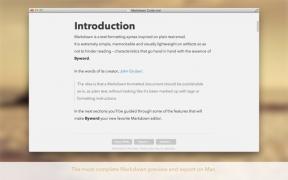8 Android geste, koji možda ne znaju
Android / / December 19, 2019
Kako prelazite između kartica u Chromeu, lakše raditi s fotografijama i točnim pri upisu, bez problema.
Sve od sljedećih funkcija su testirani na Androidu 9.0 pita. U drugim verzijama operacijskog sustava ili treće strane školjke su neke geste mogu raditi drugačije ili uopće ne.
1. Dvaput prijeđite prema dolje od ruba zaslona - puna ploča postavki proširenja
Standardna prijeđite prema dolje od vrha zaslona prikazuje samo obavijesti. Gurnuti cijelu gornju ploču i pristup brzom postavljanju sustava, što trebate učiniti još jednu ciklus brisanja. Ali možete zamijeniti ove dvije geste jednom - baš isto, ali na rad dva prsta. Takav dvostruki swipe napredak ploču u cijelosti.


2. Dugo pritisnite na obavijest - brzi pristup programskim postavkama
Ako je jedan od programa počinje stalno poslati obavijest postoji akutna želja da se smanji broj ili jednostavno isključiti. Za to moramo otvoriti aplikaciju i prekapati u njega da pronađete ispravne postavke. Ali jednostavno možete kliknuti na obavijesti i držite prst nekoliko sekundi - pojavit će se gumb za brzi pristup često korištenim postavkama.

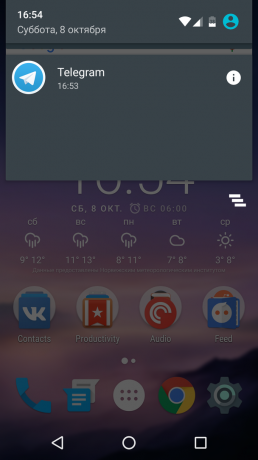
3. Horizontalna swipe uz adresnoj traci - pomicanje kartice u Chromeu
Za prebacivanje između kartica Chrome, morate prvo kliknuti na slici na broj kartice, a zatim odaberite željenu jedan. No, tu je alternativna metoda kojom se praktično proći na susjednu karticu. Dovoljno za napraviti snažan udarac lijevo ili desno, klizna prst na adresnoj traci.
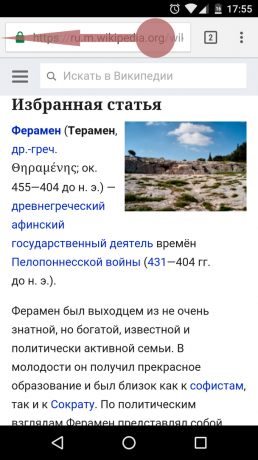

4. Dugo pritisnite gumb za oslobađanje - ići u sigurnom načinu rada
Ako uređaj počinje da se uspori i ponovno ne pomaže, potrebno je testirati to rade u sigurnom načinu rada. U tom stanju, stroj ne utječe na programe trećih strana, tako da problemi uzrokovani njima lakše ukloniti. Ići u sigurnom načinu rada, pritisnite i držite gumb za napajanje i držite dok gumb „Power Off” se pojavljuje na zaslonu. Zatim držite dodir na njega - neće vidjeti drugu ponudu za odlazak u sigurnom načinu rada.


5. Stisnite prstima i dužim pritiskom na Google slikama - povoljno kontrole slike
geste google Fotografije uvelike pojednostaviti korištenje smartphone. Na primjer, možete brzo promijeniti format prikaza slike patiti, čak i bez ulaženja u podizborniku. Dovoljno da se smanji i podići dva prsta preko popisu fotografija, a aplikacija će se prebaciti pogled na Normal, po danu, mjesecu godinu.


Osim toga, možete brzo odabrati više slika. Da biste to učinili, držite dodir na jednu od željenih slika i ne podignete prst sa zaslona, pomaknite ga drugima.
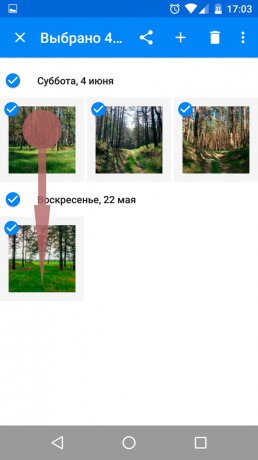
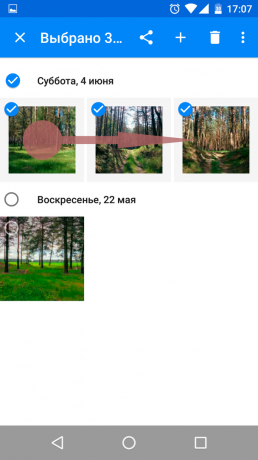
6. Dvostruki klik na karti i vertikalne ukrasti - zumiranje na Google kartama
Skala karata tradicionalne geste - pinch - otežana u pokretu, kada držite pametni telefon jednom rukom. Programeri su uzeti u obzir ovu nijansu i dodao alternativni način. Za promjenu veličine karti jednim prstom, dodirnite ga dvaput i, bez podizanja prsta, povucite ga prema gore ili dolje. Ljestvica će se promijeniti.


7. Trostruki pritisnite i swipe - zumiranje sučelje i slika
Ako želite brzo vidjeti mali dio fotografije, ili za čitanje sitnih slova je mjesto gdje standardni zum ne radi, možete koristiti skrivene gestu. Da biste to učinili, pritisnite tri puta na ekranu i, bez podizanja prsta, to snažan udarac u različitim smjerovima. No, način na posao, ako prethodno aktivirati opciju „Pokreti za povećavanje” u „Značajke” na opcije pametnih telefona.
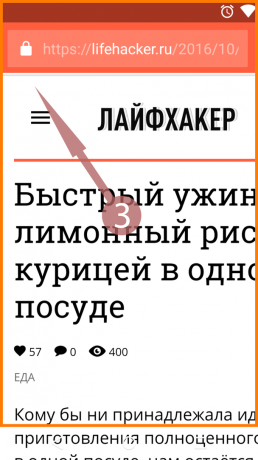
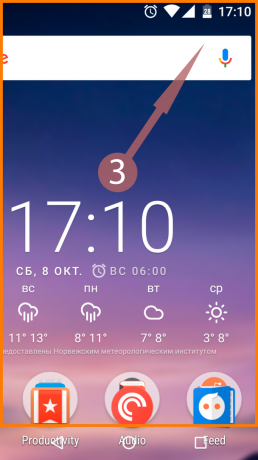
8. Horizontalna swipe uz razmaknice - pokazivač kontrole u Googleovu tipkovnicu
Kada upisali tekst pri upisu jeza u, moramo dobiti prst u željenom položaju između malim slovima, kako to popraviti. To je, blago rečeno, nije baš lako. Srećom, možete kontrolirati kursor mnogo praktičniji način. Jednostavno povucite prst preko prostorima, a kursor se pomiče teksta.

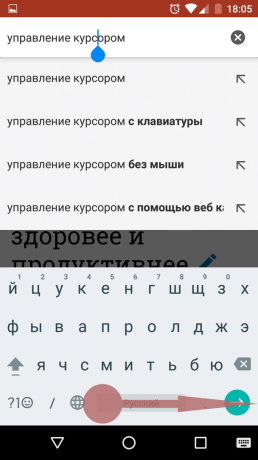
Možda znate da drugi nisu baš očite geste? Udio u komentarima!
vidi također🧐
- 8 najbolje aplikacije za Android čišćenje od nečistoća i nepotrebnih datoteka
- 10 tipkovnica za Android zamijeniti standard
- Što aplikacije za Android instalirati na novi gadget